InDesign修改文字行间距的教程
时间:2024-01-31 13:44:17作者:极光下载站人气:0
indesign作为一款印刷排版软件,被大部分用户所熟知,因为它可以帮助用户简单轻松的排版好大批量的画册或书籍,而且为用户提供了许多强大的设计工具和选项,能够帮助用户创建出不同样式的出版物,所以InDesign软件成为了大部分用户必备的办公软件,当用户在InDesign软件中编辑出版物时,在页面上输入了文字内容,用户想把文字的行间距进行简单的调整,却不知道怎么来操作实现,其实这个问题是很好解决的,用户直接在菜单栏中找到文字和字符选项,接着在弹出来的下拉选项卡中,用户选择合适的行间距大小即可解决问题,那么下面就和小编一起来看看InDesign修改文字行间距的方法教程吧。
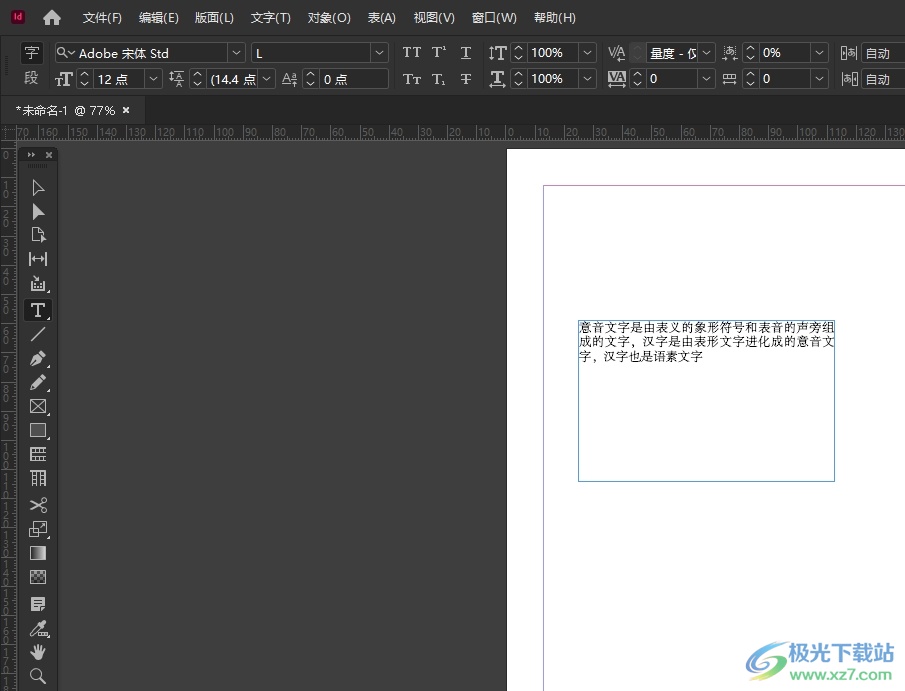
方法步骤
1.用户在电脑上打开InDesign软件,并来到编辑页面上,利用工具栏中的文本框工具来绘制出文本并输入文本内容
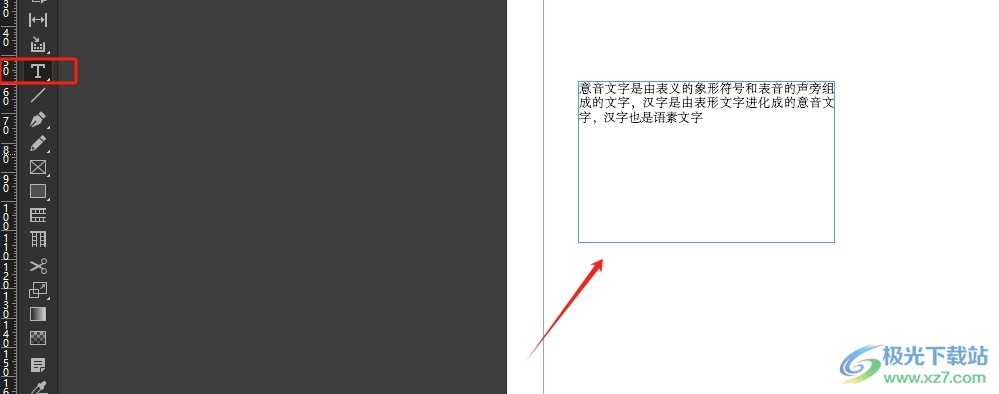
2.用户想要调整行间距,需要选中文字,接着在页面上方的菜单栏中点击文字选项,将会弹出下拉选项卡中,用户选择其中的字符选项
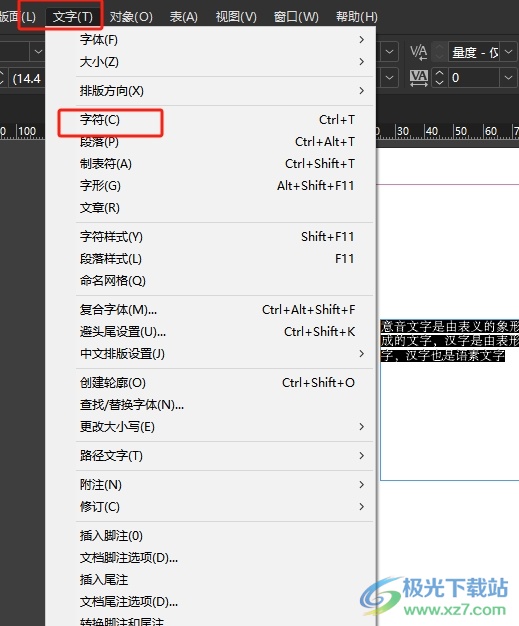
3.在打开的字符窗口中,用户点击行间距的下拉箭头,在弹出来的下拉选项卡中,用户选择其中的行间距选项

4.完成上述操作后,用户就会发现当前文字行间距发生了变化,变宽了许多
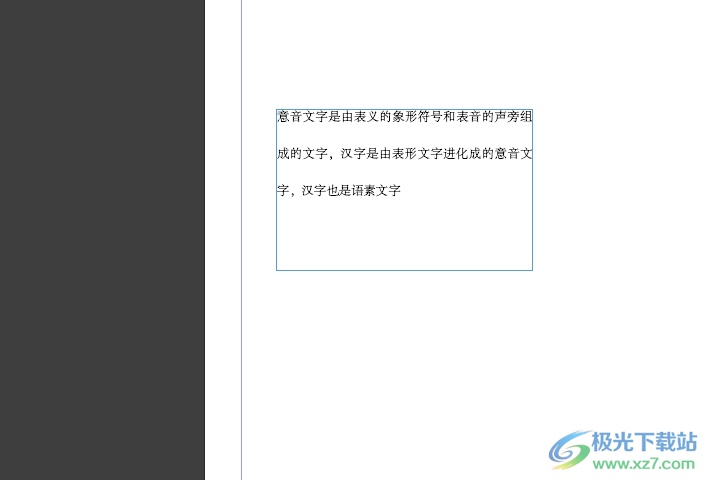
以上就是小编对用户提出问题整理出来的方法步骤,用户从中知道了大致的操作过程为点击文字-字符-行间距-选择行间距大小这几步,方法简单易懂,因此有需要的用户可以跟着小编的教程操作试试看,一定可以成功修改文字行间距的。

大小:1.18 GB版本:v18.2.1.455 特别版环境:WinXP, Win7, Win8, Win10, WinAll
- 进入下载
网友评论